Publicité
 Il existe un certain nombre d'applications qui ont pour seul but d'organiser votre bureau. Il y a quelques années, Varun a écrit environ trois outils d'organisation de bureau 3 façons d'organiser et de désencombrer votre bureau Windows Lire la suite à utiliser pour faire exactement cela, et bien sûr l'application Fences bien connue était l'un d'entre eux. Jeff a également couvert les outils que vous pouvez utiliser pour organiser votre bureau Mac Comment organiser votre bureau Mac avec des espaces Lire la suite ainsi que. Il va sans dire qu'un ordinateur occupé mène à un bureau chargé - un peu comme un bureau occupé se traduit généralement par un bureau chaotique au travail.
Il existe un certain nombre d'applications qui ont pour seul but d'organiser votre bureau. Il y a quelques années, Varun a écrit environ trois outils d'organisation de bureau 3 façons d'organiser et de désencombrer votre bureau Windows Lire la suite à utiliser pour faire exactement cela, et bien sûr l'application Fences bien connue était l'un d'entre eux. Jeff a également couvert les outils que vous pouvez utiliser pour organiser votre bureau Mac Comment organiser votre bureau Mac avec des espaces Lire la suite ainsi que. Il va sans dire qu'un ordinateur occupé mène à un bureau chargé - un peu comme un bureau occupé se traduit généralement par un bureau chaotique au travail.
Les gens développent généralement leurs propres systèmes pour organiser les deux types d’ordinateurs de bureau, qu’il s’agisse de «clôtures» autour des zones pour certains types de raccourcis, l'organisation des liens et des raccourcis en sous-dossiers, ou une longue liste d'autres des idées. Certains fonctionnent plutôt bien, mais d’autres pas. Pour la plupart, toutes les approches habituelles de l'organisation des postes de travail nécessitent une maintenance et un entretien constants. Si vous ne faites pas attention, cela vous échappera à nouveau.
Eh bien, une autre approche qui ne nécessite pas beaucoup de maintenance - ou même beaucoup de réflexion d'ailleurs - est une application appelée DesktopCoral. Contrairement aux clôtures, ou à de nombreux autres outils d'organisation de bureau populaires qui sectionnent les zones de votre bureau pour l'organisation fins, le but de DesktopCoral est réel de séparer votre bureau en deux zones distinctes, et de les tenir à l'écart de L'une et l'autre.
Au lieu de penser en termes de "tri" du désordre des bureaux que vous avez déjà en place, DesktopCoral est en fait utilisé dans un but légèrement différent. Il s'agit d'une zone de votre bureau qui restera dégagée à des fins entièrement différentes - une zone qui ne peut pas être envahi par d'autres applications que vous avez peut-être maximisées, ou l'une des icônes qui encombrent actuellement votre bureau.
Créez un espace libre sur votre bureau
Donc, je pense que le nom de la demande est impropre. Il devrait s'agir de Desktop Corral, car il vous permet essentiellement de créer un corral distinct dans un but distinct. Je vais vous montrer comment cela fonctionne ci-dessous, mais gardez à l'esprit qu'une fois que vous avez créé cette zone, elle n'est pas considérée comme faisant partie de votre bureau normal. Lorsque vous agrandissez une fenêtre, elle s'agrandit comme si le bord de votre corral de bureau était le bord réel du moniteur. Faites glisser une application sur le bord du corral, et cela maximisera l'application le long de ce côté de la fenêtre, mais elle n'empiétera pas sur l'espace que vous avez créé.
Lorsque vous installez et exécutez l'application pour la première fois (assurez-vous de cliquer à nouveau sur l'option dans l'assistant de NE PAS installer les barres d'outils de l'adware), vous verrez la petite case carrée ci-dessous.

Placez cette case le long de n'importe quel bord de votre écran, et elle étendra la longueur de l'écran et deviendra la largeur par défaut. C'est essentiellement le corral - l'espace de votre bureau qui devient intouchable par tout ce qui se passe ailleurs sur votre bureau.
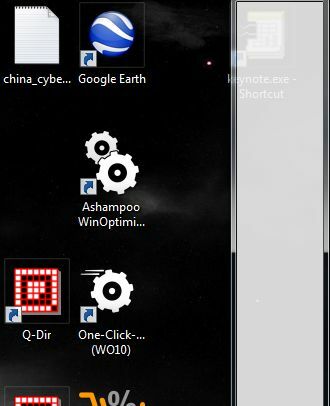
Faites un clic droit à l'intérieur de la zone grise pour formater l'espace et sélectionnez «Options» dans le menu.
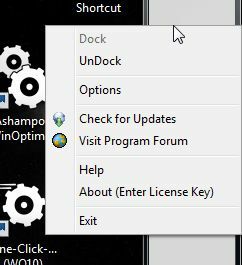
À l'intérieur des options, vous voudrez sélectionner "Démarrer avec Windows", puis si la taille de la boîte vous convient déjà, allez-y et cochez également "Mode transparent". Cela rendra la boîte invisible.

Cependant, si vous souhaitez que la zone encadrée soit un peu plus grande, il vous suffit de faire glisser le bord de celle-ci à la largeur souhaitée. N'oubliez pas que cela fonctionne aussi bien en haut ou en bas de l'écran que sur les côtés. Tout dépend de l'utilisation que vous souhaitez faire de cet espace partitionné.

Une fois que vous êtes prêt, cochez «Mode transparent» et le fond gris disparaît. Vous pouvez réellement personnaliser cet arrière-plan si vous le souhaitez, afin qu'il affiche l'image de votre choix - il vous suffit de sélectionner le fichier d'image d'arrière-plan dans la fenêtre Options.

Donc comment ça fonctionne? Eh bien, disons que j'ai une liste de choses à faire que je veux avoir toujours visible sur mon écran, peu importe ce que je fais. J'ouvrirais cette liste et la glisserais dans la zone protégée de mon bureau.

Alors maintenant, dans ma zone de bureau habituelle, je peux écrire, jouer à des jeux, redimensionner et maximiser les fenêtres, et aucune de ces fenêtres ne maximisera jamais au-delà du bord de l'espace que j'ai créé avec DesktopCoral. La liste des tâches sera toujours visible sur le bureau, quoi qu'il arrive.
![Divisez votre bureau en deux à l'aide de DesktopCoral [Windows] desktopcoral8](/f/36b951da417c4d4fefce05c344998f5c.jpg)
Vous pouvez également utiliser la zone pour disposer vos widgets de bureau sans vous soucier des fenêtres maximisées en jouant avec leur apparence. L'espace où ces widgets de bureau résident restera à l'abri de tout - alors ne vous inquiétez pas de les rendre transparents. Ils ne seront jamais à proximité des applications que vous utilisez.
![Divisez votre bureau en deux à l'aide de DesktopCoral [Windows] desktopcoral9](/f/d62c852b1ba84acba09933cd699ea422.jpg)
Donc, comme avec n'importe quelle application que je teste, j'aime essayer d'aller à l'extrême pour voir si une idée prête à l'emploi fonctionnera. Dans ce cas, je me suis demandé si je pouvais utiliser DesktopCoral pour diviser mon bureau en deux. Deux bureaux distincts qui n'interfèrent pas l'un avec l'autre. J'ai essayé cela en faisant glisser le bord du DesktopCoral jusqu'au centre de l'écran principal.
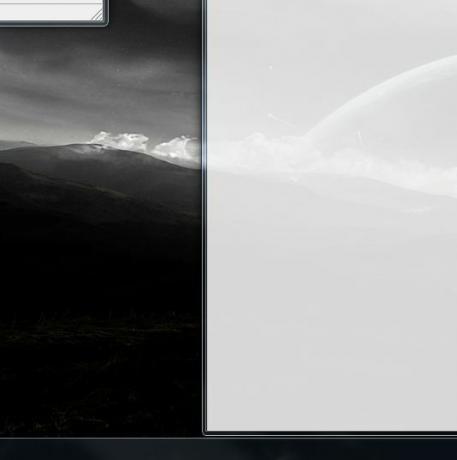
J'ai placé quelques-unes de mes fenêtres importantes que je veux toujours ouvrir dans la zone de sécurité. Une fenêtre de navigateur avec Gmail ouvert en faisait partie. La façon dont vous avez besoin pour ouvrir des fenêtres dans cette zone «sûre» est intéressante. Vous ne pouvez pas faire glisser la fenêtre dans la zone, car cela forcera l'application à maximiser le long du bord extérieur. Au lieu de cela, vous devez déplacer autant de la fenêtre dans la région «sûre» sans que votre souris touche le bord. Ensuite, vous devez redimensionner la fenêtre dans la zone de sécurité. Ne faites pas glisser la barre de titre avec votre souris à l'intérieur de la zone «sûre», car cela maximisera la fenêtre à l'extérieur de la zone.
![Divisez votre bureau en deux à l'aide de DesktopCoral [Windows] desktopcoral11](/f/3114f33b7e8a58da48a2bf07bf02f3f2.jpg)
Une fois que j'ai terminé, comme vous pouvez le voir ci-dessous, j'ai deux zones de mon bureau qui sont protégées par une zone démilitarisée au milieu du bureau. Je peux maximiser les fenêtres dans le côté gauche du bureau toute la journée, rien ne couvrira les applications que j'ai ouvertes sur le côté droit du bureau. C'est vraiment cool.
![Divisez votre bureau en deux à l'aide de DesktopCoral [Windows] desktopcoral12](/f/84a72fbcc19fe0f78915709a796f9f2a.jpg)
DesktopCoral est l'une de ces petites applications sympas qui ont beaucoup plus de puissance cachée que vous ne le pensez, une fois que vous commencez à jouer avec et à voir les choses que vous pouvez imaginer pour faire tu. Bloquez une section en haut de votre bureau pour les widgets d'informations importantes ou les mises à jour de statut. Bloquez le côté gauche pour les raccourcis de navigation importants qui ouvrent les fenêtres du navigateur sur le bureau principal. Utilisez simplement de la créativité pour trouver comment utiliser DesktopCoral pour votre propre bureau.
Partagez vos idées et vos commentaires dans la section commentaires ci-dessous!
Crédits image: Porte rustique via Shutterstock
Ryan est titulaire d'un BSc en génie électrique. Il a travaillé 13 ans dans l'ingénierie d'automatisation, 5 ans dans l'informatique et est maintenant ingénieur d'applications. Ancien rédacteur en chef de MakeUseOf, il a pris la parole lors de conférences nationales sur la visualisation des données et a été présenté à la télévision et à la radio nationales.

